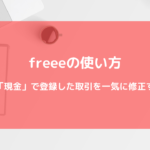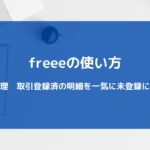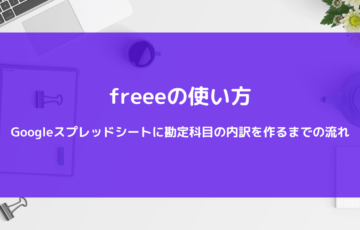経理をしていると、今まで「仕入高」で登録して生きたけど、やはり「外注費」で登録したい、こんな心変わりもあるでしょう。
一つ一つ修正するのも一つの方法ですが、取引の本数が多いとなかなか厳しいものがあります。
今日は、取引を条件で絞って一気に修正する方法を説明します。
修正したい取引を検索する
まずは修正したい取引を探すところから。
①取引⇒②取引の一覧・登録
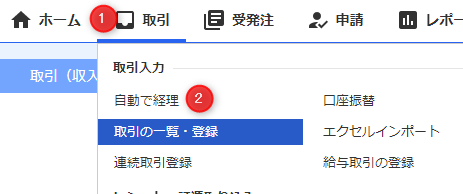
画面中ほどの①「条件を設定」をクリック、②に検索条件を入力します。
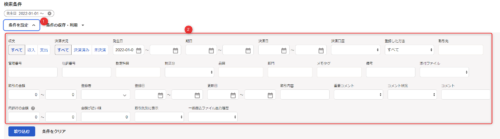
今回は勘定科目を「仕入高」から「外注費」に修正したいので、①「仕入高」と入力し、②絞り込みます。
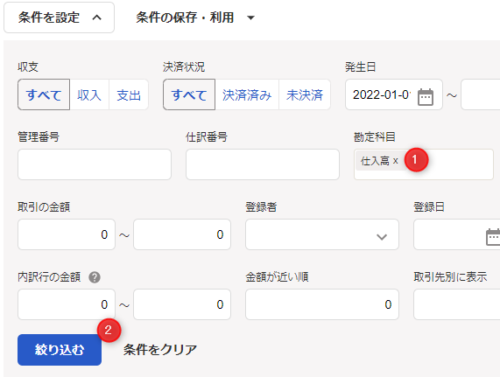
これで「仕入高」で登録したものだけが検索されました。
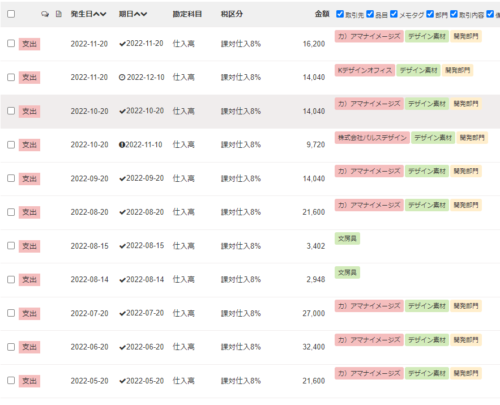
検索した取引を一気に修正する
①「一括編集」をクリック、②はクリックすると色々な項目が選択できますが、今回は「取引内容を編集する」を選択します。

③勘定科目は「外注費」を入力。
ここまで入れたら修正対象を選択します。今回は先ほどの検索結果全てなので、④にチェックを入れると検索結果全てを選択することができます。
最後に④保存する。
確認画面が立ち上がります。
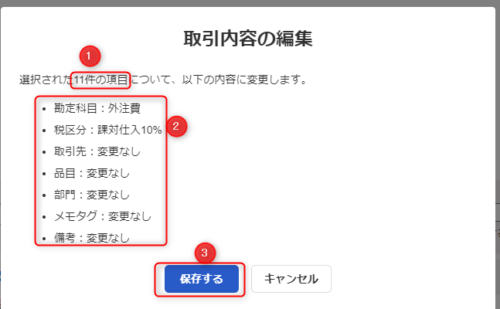
①対象に変なものが混ざっていないか、②今回は勘定科目の変更のみ、他の項目が変更されないか、十分確認したら③保存する。
③まで行ってしまうともう元には戻せません。
慌てずに納得いくまで確認して、深呼吸をしたら保存しましょう。
さて、結果を見てみましょう。
まずは勘定科目「仕入高」で検索してみます。
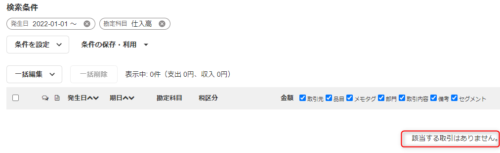
先ほどは11件ありましたが、今回は該当なしです。
それでは次に勘定科目「外注費」で検索してみます。
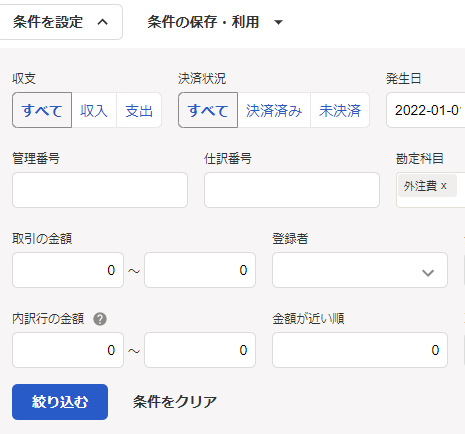
先ほどまで「仕入高」だった11件が全て「外注費」になっています。
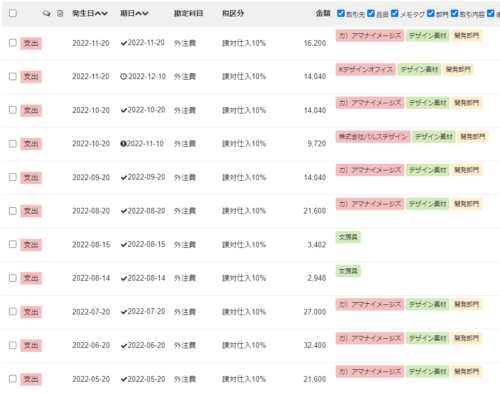
まとめ
今回は「検索条件」で取引を検索して、「一括編集」で勘定科目を一気に修正する方法をお話ししました。
まずは修正したい取引をうまく検索できるかがポイントです。
今回はシンプルに「勘定科目」しか使いませんでしたが、例えば明細の「取引内容」で検索して、同じ取引内容なのに勘定科目にばらつきがないかをチェックし、対象を一括編集で修正なんてこともできます。
検索しただけでは取引がなくなったり、変わってしまうこともありません。
色々な条件を設定して練習してみてくださいね!
一括編集は勘定科目の修正の他、タグの追加や削除も一気にできるので非常に便利。
フリーランスのためのfreee超初心者塾 タグの使い方 序章
ただ、元に戻せないので十分見直してから使うようにしてくださいね。
一括編集を使ってみたいけど一人じゃ不安💦お気持ちよくわかります。
もしよろしければ私と一緒にやってみませんか?
個別コンサルティングではfreeeの操作だけでなく税務の相談も一緒に承ります。
お申し込みはこちらから。